Sådan overføres filer fra Android til pc på 7 måder
Kopiering af filer fra Android til pc er en meget almindelig ting nu. Uanset om det bare er fordi du vil dele filer fra Android til pc, eller du vil sikkerhedskopiere en sang/billede, som du elsker, fra Android til pc, så er processen meget nem! Nu, hvis du er en nybegynder, så ser det ud til, at du ikke ved, hvordan du overfører filer fra Android til pc. Denne artikel kan nemt hjælpe dig med det. Det vil give dig de nemmeste 7 måder at overføre data fra Android til pc, så du kan overføre alle data på meget kort tid. Ved hjælp af denne artikel vil du ikke kun lære de bedste 4 måder at overføre filer fra din Android-telefon til din pc, men også lære om de bedste 3 apps, der kan bruges til at overføre data mellem Android og pc.
- Del 1: Sådan overføres filer fra Android til pc med DrFoneTool
- Del 2: Sådan overføres fotos/videoer fra Android til pc ved hjælp af USB-kabel
- Del 3: Sådan overføres filer fra Android til pc ved hjælp af Wi-Fi Direct
- Del 4: Sådan overføres filer fra Android til pc via Bluetooth
- Del 5: Top 3 apps til at overføre data fra Android til pc
Del 1: Sådan overføres filer fra Android til pc med DrFoneTool
DrFoneTool – Telefonadministrator (Android) er et smart Android-overførselsværktøj, der nemt kan overføre dine data på ingen tid. Det har fantastiske funktioner og den nemmeste proces til at overføre data fra Android til pc. Dette værktøj hjælper dig med at overføre filer mellem Android og computer, inklusive kontakter, fotos, musik, SMS og mere. Det vil endda hjælpe dig til administrere din Android-enhed på computer.dr. fone er kompatibel med Android 2.2 og nyere, den understøtter også over 3000 Android-enheder produceret af Samsung Google, LG, Motorola, Sony, HTC og mere.

DrFoneTool – Telefonadministrator (Android)
One Stop-løsning til at overføre filer fra Android til pc
- Overfør, administrer, eksporter/importér din musik, fotos, videoer, kontakter, SMS, apps osv.
- Sikkerhedskopier din musik, billeder, videoer, kontakter, SMS, Apps osv. til computeren og gendan dem nemt.
- Overfør iTunes til Android (omvendt).
- Fuldt kompatibel med 3000+ Android-enheder (Android 2.2 – den seneste) fra Samsung, LG, HTC, Huawei, Motorola, Sony osv.
- Fuldt kompatibel med Windows 10 og Mac 10.13.
Bare følg denne proces nedenfor, hvis du vil lære, hvordan du overfører billeder fra Android til pc, eller hvordan du overfører videoer fra Android til pc:
- Først skal du starte dr. fone på din pc, og tilslut din Android-enhed til din pc ved hjælp af et USB-kabel af god kvalitet.
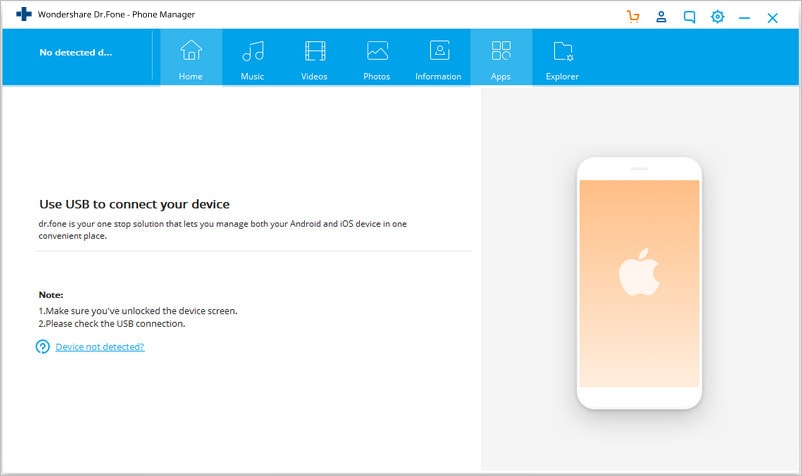
- Sørg for, at du har aktiveret USB-fejlretning på din Android-enhed, og tillad også USB-fejlretning.

- Når du tilslutter din Android-enhed til din pc, genkendes den af dr. fone, og du vil se hjemmesiden eller det primære vindue i softwaren foran dig.

- Nu kan du gå til en hvilken som helst fane fra softwarens øverste menulinje for at overføre filer. Hvis du vil lære, hvordan du overfører billeder fra Android til PC, skal du gå til fanen Fotos. Du kan også overføre kontakter, billeder, musik, SMS og mere på samme måde. Du vil være i stand til at se alle albummer vist på venstre menulinje. Du undrer dig måske, hvad er næste skridt? Nå det er nemt at gætte! Fra billedstyringsfanen kan du vælge ethvert billede, du vil eksportere til din pc, og klik på ‘Eksporter’. Klik derefter på ‘Eksporter til pc’.

- Nu vil du se dit filbrowservindue dukkede op foran dig. Du skal vælge enhver mappe, du vil gemme billederne på din pc. Du kan også overføre hele fotoalbummet til din pc, hvis du vil.

Del 2: Sådan overføres fotos/videoer fra Android til pc ved hjælp af USB-kabel
Det er nemt at overføre billeder eller videoer fra Android til pc, når du har et USB-kabel af god kvalitet. Dette er den mest grundlæggende og en virkelig nem måde at overføre data fra Android til pc. Men denne løsning virker kun til fotos/videoer, så du kan bruge dr. fone, da det har en fordel ved at understøtte flere datatyper. Sådan overfører du filer fra Android til pc ved hjælp af USB-kabel:
- Først skal du slå USB-fejlretning til på din Android-enhed og tilslutte den til din pc ved hjælp af det USB-kabel, du har.
- Vælg USB-tilslutningsmetoden til ‘Medieoverførsel’.

- Din pc vil vise din Android-enhed som en ‘Flytbar disk’. Dobbeltklik nu på den mappe og åbn den.

- Nu kan du kopiere enhver fil, du vil overføre til din pc, og indsætte dem i en bestemt mappe efter eget valg på din pc.
Del 3: Sådan overføres filer fra Android til pc ved hjælp af Wi-Fi Direct
Hver Android-smartphone, der er bygget på Android 4.0 og nyere operativsystem, har Wi-Fi Direct-funktionalitet. Brugergrænseflader kan variere for nogle systemer, opsætning af denne funktionalitet er virkelig enkel og den samme i alle slags Android-enheder. Wi-Fi Direct understøtter i øjeblikket ikke filoverførsler, så du bliver nødt til at installere en tredjepartsapp som SHAREit. SHAREit bruger WiFi Direct til at overføre filer mellem enheder, hvilket anses for at være den hurtigste metode til at overføre filer fra en enhed til en anden. Hvis du vil overføre filer fra Android til pc ved hjælp af Wi-Fi, kan du bruge denne app, fordi det er en af de hurtigste måder at overføre filer mellem en Android-enhed og pc.
- Først skal du installere og starte SHAREit-appen på din Android-enhed og pc.

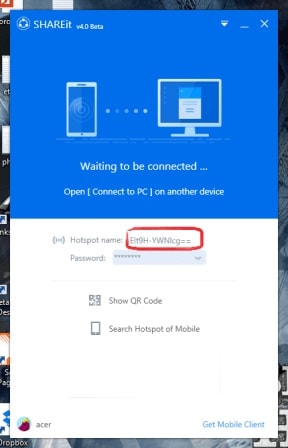
- Nu skal du trykke på brugerbilledets avatar fra øverste venstre hjørne af din Android-telefon og derefter trykke på ‘Opret forbindelse til pc’.

- Nu skal du vente, indtil din pc’s avatar vises på din telefonskærm som nedenfor, og så skal du trykke på den.
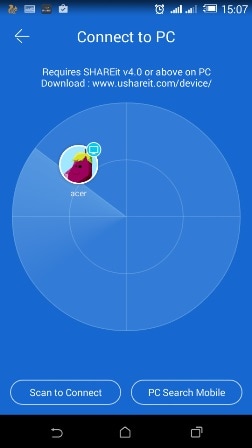
- Nu vil du få et nyt vindue vist på din pc-skærm som nedenfor, og du skal klikke på ‘Accepter’.
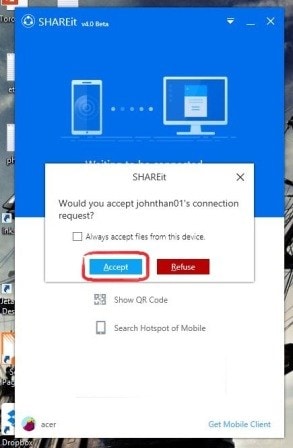
- Begge enheder vil være forbundet med hinanden via Wi-Fi Direct-teknologi, og nu kan du overføre filer fra din Android-enhed til din pc. Du kan vælge enhver fil fra din Android-enhed og derefter trykke på knappen ‘Send’.

Del 4: Sådan overføres filer fra Android til pc via Bluetooth
Bluetooth er ikke den hurtigste trådløse filoverførselsmetode for Android til pc, men du kan helt sikkert bruge denne metode til at overføre filer. Sådan deler du filer fra Android til pc ved hjælp af Bluetooth:
- Gå til indstillingen ‘Indstillinger’ på din Android-enhed, og vælg derefter ‘Bluetooth’. Slå Bluetooth til, og sørg for, at din Android-enhed kan findes via din pc.

- Fra din pc skal du gå til ‘Start’ og derefter klikke på ‘Indstillinger’ og derefter vælge ‘Bluetooth’.
- Du vil være i stand til at se din Android-enhed på listen over enheder fundet fra enhedssøgemuligheden. Vælg din Android-enhed og klik på ‘Par’ for at forbinde begge enheder.
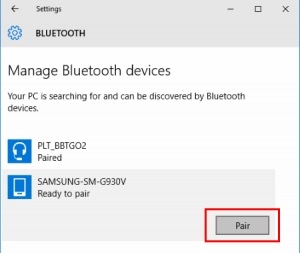
- Din pc og Android-enhed vil vise dig en adgangskode. Sørg for at matche koderne på begge enheder. Tryk på ‘OK’ på Android og ‘Ja’ på din pc.

- Enhederne er nu parret sammen. Nu skal du vælge ‘Send eller modtag filer via Bluetooth’ fra din pc.

- Nu skal du vælge ‘Modtag filer’ for at modtage filer fra Android.

- Efter at have valgt ‘Modtag filer’ på din pc, tag din Android-enhed og vælg ‘Del’ for en fil, og vælg derefter ‘Bluetooth’.
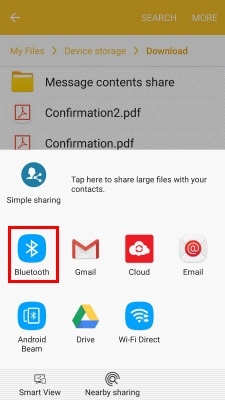
- Vælg nu din pc til at sende filer.
- Filen vil blive modtaget på din pc. Klik nu på ‘Gennemse…’, hvis du vil ændre placeringen for at gemme filen. Vælg ‘Udfør’, og filen gemmes på din pc.

Del 5: Top 3 apps til at overføre data fra Android til pc
Der er mange apps på internettet, der kan hjælpe dig med at overføre data fra Android til pc, men her får du at vide om de 3 bedste af dem. Du kan bruge enhver af disse tredjepartsapps til at overføre filer fra Android til pc uden at bruge noget USB-kabel.
- Pushbullet:
Pushbullet er en meget nyttig app til både Android- og iOS-brugere. Denne app sender øjeblikkeligt Android-meddelelser til din pc, såsom telefonopkald, beskeder, appopdateringer osv. Du kan også svare på sms’er fra din pc, hvis du bruger denne app. Denne app giver dig mulighed for øjeblikkeligt at skubbe links mellem enheder og venner fra din browser. Det bliver bedre med muligheden for fildeling! Når du åbner pushbullet.com i din pc-browser og logger ind med den samme Google-konto i din Android, bliver det øjeblikkeligt til et fildelingssystem. Det vil forbinde dine enheder som en.
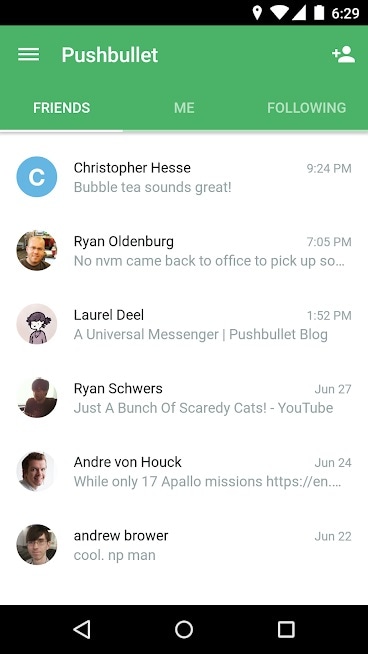
- AirDroid:
AirDroid er en af de bedste mobilenhedsadministrationsdragter, der gør det muligt for dig at overføre filer på tværs af enheder, fjernstyre mobile enheder og modtage og besvare beskeder på computeren. Det er en fantastisk filoverførselsapp til dig, hvis du kan bruge den til sit fulde potentiale. Denne app vil nemt være i stand til at overføre filer, billeder, dokumenter, musik eller APK’er, alt sammen uden kabel. Du kan endda overføre mapper og administrere filer eksternt. Den har en skrivebordsnotifikationsfunktion til at give dig spejlmeddelelser om SMS, e-mails, app-notifikationer til din computer og hurtigt svare på dem. Det kan også fjernstarte enhedskamera, overvåge miljøet omkring enheden i realtid.
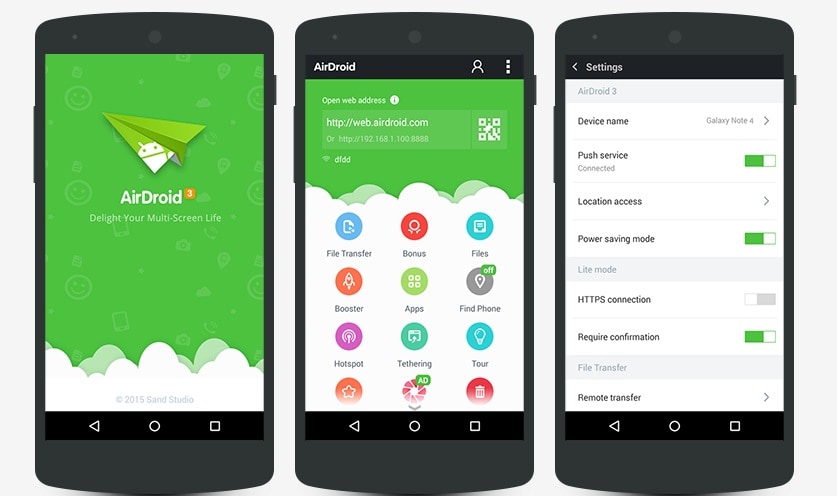
- Del det:
SHAREit er en avanceret filoverførselsapp, der kan hjælpe dig med at overføre data fra Android til pc på meget kort tid. Den bruger Wi-Fi til at oprette forbindelse til en enhed, og så er alle filerne fra begge enheder klar til at overføres med det samme. Det er en af de hurtigste filoverførselsapps, der er tilgængelige på internettet. Det har gratis online-feeds, der inkluderer musik, videoer, film, wallpapers, GIF’er osv. SHAREit har også en indbygget kraftfuld medieafspiller, der hjælper dig med at administrere og nyde videoerne og musikken. Det kan hjælpe dig med at overføre enhver form for filer fra Android til pc.

Hvis du ønsker at blive ekspert i, hvordan du overfører filer fra Android til pc, så kan denne artikel være din bedste chance. Der er de bedste 7 måder at overføre filer fra Android til pc perfekt beskrevet her. Overførsel af filer er let, når du følger en effektiv måde, og du kan bruge enhver af disse måder til at overføre data fra din Android-enhed til din pc. dr. fone er den bedste metode af dem alle på grund af alle de fedeste funktioner, den har og den enkleste brugergrænseflade til at hjælpe dig med at overføre dine data til din pc.
Seneste Artikler

